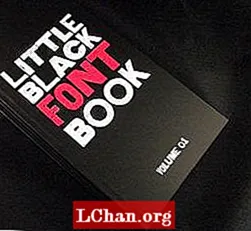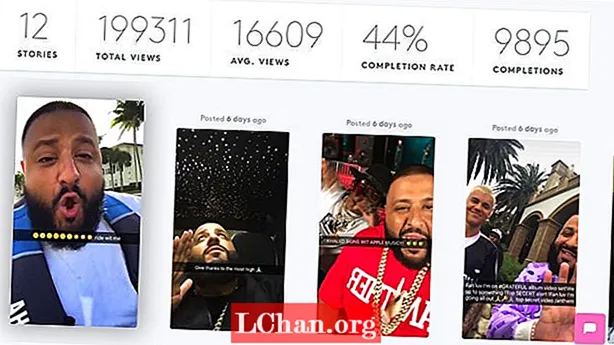Sisältö
- Kuinka luoda Windows 10 -palautuslevy / USB-muistitikku ilman ohjelmistoa
- Kuinka luoda Windows 10 -palautuslevy Windows 10: een?
- Kuinka luoda Windows 10: n USB-palautusasema Windows 10: ssä?
- Bonusvinkit: Kuinka luoda käynnistettävä käynnistettävä Win 10 salasanan palautuslevy
- Yhteenveto
Windows on suosittu käyttöjärjestelmä ympäri maailmaa, helppokäyttöinen ja yksinkertaisuus on yksi tärkeimmistä syistä sen suosioon. Kuten tiedämme, tekniikalla kaikella on joitain etuja ja haittoja. Windowsilla on myös. Käyttöjärjestelmässä, kuten Windows, et koskaan tiedä, milloin tarvitset palautuslevyn tai USB-muistitikun Windows-järjestelmän palauttamiseksi toimintatilassa.
Pohjimmiltaan Windowsin palautuslevy on työkalu, joka palauttaa tietokoneen, kun se ei käynnisty. Jos CD- / DVD-kirjoitin ei toimi, voit korjata käynnistysongelman USB-muistitikulla. Haluatko tietää miten luo Windows 10 -palautuslevy vai Windows 10 -palautus-USB-muistitikku? No, seuraa tätä hyödyllistä viestiä.
Kuinka luoda Windows 10 -palautuslevy / USB-muistitikku ilman ohjelmistoa
Haluatko luoda Windows 10 -palautuslevyn / USB-muistitikku käyttämättä Windows 10 -palautustyökalua? Tästä osasta löydät oppaan kuinka voit luoda palautuslevyn / USB-muistitikku käyttämättä mitään ohjelmistoja.
Huomautus: Tämä menetelmä toimii vain, kun tietokonetta ei ole lukittu.
Kuinka luoda Windows 10 -palautuslevy Windows 10: een?
Vaihe 1: Ensimmäisessä vaiheessa sinun on napsautettava Käynnistä-valikkoa ja avattava Ohjauspaneeli.
Vaihe 2: Nyt sinun on napsautettava "Järjestelmä ja tietoturva"> Napsauta "Palauta tietokone aikaisempaan aikaan. Jos et löydä" Palauta tietokone aikaisempaan aikaan ", etsi yksinkertaisesti hakukentästä" palautus ". .
Vaihe 3: Napsauta sen jälkeen "Edistyneet palautustyökalut". Napsauta Lisäasetukset-palautustyökaluissa Luo palautusasema.
Vaihe 4: Uusi palautusaseman ikkuna tulee näkyviin, aseta CD / DVD kirjoittimeen, valitse "Varmuuskopioi järjestelmätiedostot palautusasemaan" ja napsauta "Seuraava" -painiketta.
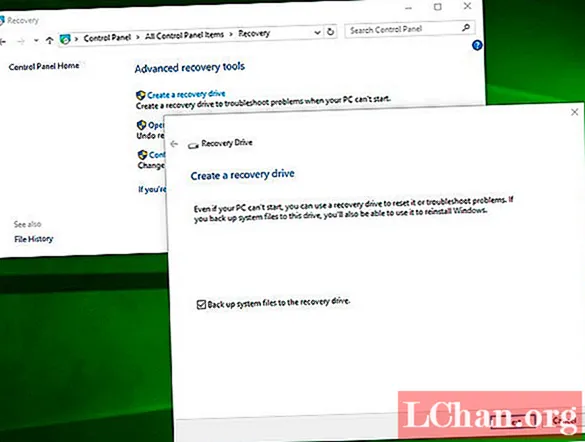
Vaihe 5: Valitse sijainti, johon haluat tallentaa järjestelmän palautuksen.
Kuinka luoda Windows 10: n USB-palautusasema Windows 10: ssä?
Vaihe 1: Mene ensin ohjauspaneeliin ja napsauta "Järjestelmä ja suojaus" ja etsi palautusta.
Vaihe 2: Napsauta nyt "Luo palautusasema" ja kytke USB-muistitikku tietokoneeseen.
Vaihe 3: Valitse sijainti, johon haluat tallentaa järjestelmän palautuksen.
Vaihe 4: Kun olet valinnut sijainnin, napsauta Seuraava-painiketta.
Bonusvinkit: Kuinka luoda käynnistettävä käynnistettävä Win 10 salasanan palautuslevy
Windows 10: n salasanan palautuslevyn luominen on vähän monimutkainen prosessi varsinkin jos olet maallikko, joten aion esitellä yhden parhaan Windowsin salasanan palautustyökalun nimeltä PassFab 4WinKey. Sen avulla voit luoda käynnistettävän Windows-salasanan palautuslevyn CD / DVD-levyllä tai USB-muistitikulla, voit myös helposti palauttaa tai poistaa Windows-tilin, Microsoft-tilin, järjestelmänvalvojan tilin salasanan, poistaa tai luoda Windows-tilin ja paljon muuta lisää.
Vaihe 1: Lataa aluksi PassFab 4WinKey ja asenna se tietokoneeseen / Maciin.
Vaihe 2: Asennuksen jälkeen sinun on kaksoisnapsautettava sen kuvaketta käynnistääksesi PassFab 4WinKey.
Vaihe 3: Nyt sinun on valittava asema, jonka haluat luoda Windows 10 -palautusaseman. Voit valita aseman napsauttamalla heidän valintanappiaan ja napsauttamalla "Burn" -painiketta.

Vaihe 4: Varoitusviesti ilmestyy näyttöön, napsauta "Kyllä" -painiketta myöntääksesi.
 Huomautus: Palautuslevyprosessin luominen poistaa kaikki valitulle palautusasemalle tallennetut tiedot.
Huomautus: Palautuslevyprosessin luominen poistaa kaikki valitulle palautusasemalle tallennetut tiedot.
Vaihe 5: Sinun on odotettava pari minuuttia. Kun polttoprosessi on valmis, näet näytöllä palavan viestin.

Nyt voit käyttää palautuslevyä tietokoneen käynnistämiseen.
Yhteenveto
Tässä artikkelissa olemme puhuneet Windows 10 -palautuslevyn luomisesta vaihe vaiheelta. Analysoimalla yllä olevaa viestiä löydämme PassFab 4WinKey on lopullinen Windows 10 -salasanan palautustyökalu. Voit luoda Windowsin salasanan palautuslevyn helposti muutamalla helpolla vaiheella, toisin kuin muut työkalut. PassFab 4WinKey ei rajoitu vain käynnistettävän Windowsin salasanan palautuslevyn luomiseen, voit myös kokeilla tätä, jos unohdat tai haluat ohittaa Windowsin salasanan.